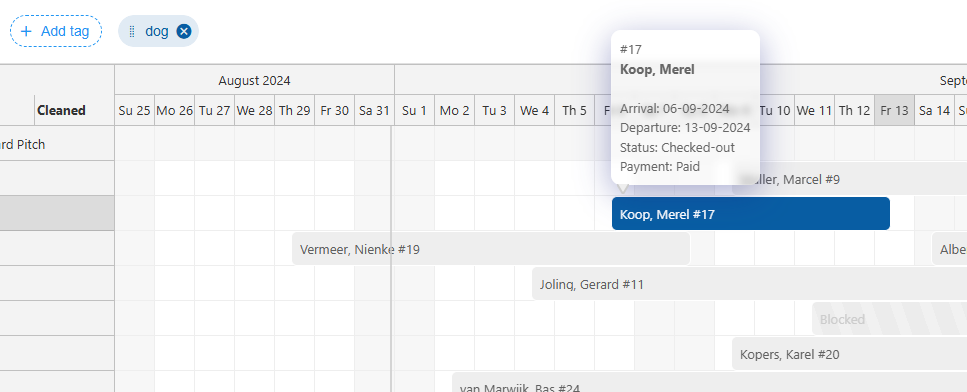-
Backoffice / PMS
-
- Que sont les flux iCal ? Et que puis-je en faire ?
- Comment configurer des produits sous Hébergements
- Annulations
- Fixation des conditions de période
- Aperçu des hébergements
- Ajouter un nouveau logement
- Ajouter des prix / tarifs à un hébergement
- Réductions
- Taxes
- Options
- Lieux / Pièces / Objets
- Paramètres d'hébergement
- Comment monter un logement ?
-
- Comment puis-je travailler avec des listes de rapports ?
- Comment puis-je modifier le prochain numéro de facture ?
- Retarder la finalisation de la facture.
- Comment envoyer automatiquement des factures PDF ou UBL à votre système de comptabilité ?
- Liens de paiement direct
- Registres
- Image de marque des factures pour les e-mails
- À quoi ressemble l'écran de facturation
- Quelle est la différence entre les factures conceptuelles et les factures finales ?
- Comment ajouter un produit à la facture ?
- Comment finaliser une facture ?
- Comment imprimer la facture finale ?
-
- Comment puis-je travailler avec des listes de rapports ?
- Comment les informations des clients peuvent-elles être écrasées ?
- Comment fonctionne le Scan Document ?
- Ajouter des invités
- Configuration du formulaire
- Paramètres des invités
- Comment envoyer manuellement un e-mail à l'invité
- Comment puis-je modifier les informations du client ?
- Comment fonctionnent les langues invitées ?
- Comment fonctionnent les champs personnalisés ?
- Comment créer et utiliser une liste d'invités bloqués
-
- Comment puis-je configurer mes tarifs ?
- Comment configurer l'option de départ tardif
- Réductions
- Taxes
- Options
- Comment puis-je définir les prix pour les chiens/animaux de compagnie ?
- Comment mettre en place une réduction Early Bird ?
- Comment puis-je modifier le prix d'un produit pour différentes périodes ?
- Guide rapide sur la façon de mettre à jour les prix
-
- Comment puis-je travailler avec des listes de rapports ?
- Comprendre les indicateurs clés de performance dans le secteur de l'hôtellerie : Guide sur l'ADR et le RevPAR/RevPAP
- Exporter des paiements
- Plaques d'immatriculation
- Puis-je enregistrer ma liste de réservations personnalisée ?
- Comment créer et utiliser une liste d'invités bloqués
-
- Comment puis-je travailler avec des listes de rapports ?
- Copier une réservation.
- Comment les informations des clients peuvent-elles être écrasées ?
- Comment fonctionne le Scan Document ?
- Codes d'erreur de calcul de prix
- Annulations
- Supprimer une réservation d'une réservation de groupe
- Configuration du formulaire
- Combiner deux réservations
- Ajouter une réservation existante à une réservation de groupe
- Ajouter une nouvelle réservation à un groupe
- Diviser une réservation
- Supprimer une période dans une réservation
- Ajouter des jours à une réservation
- Annulation d'une réservation en groupe
- Comment ajouter un paiement à une réservation
- Comment ajouter ou modifier un lieu / une pièce / un objet dans une réservation
- Informations voyageurs
- Comment puis-je modifier le lieu d'une réservation ?
- Comment ajouter un paiement à une réservation ?
- Comment envoyer manuellement un e-mail à l'invité
- Comment changer la langue de communication d'une réservation ?
- Comment puis-je modifier les informations du client ?
- Créer une nouvelle réservation (Backend)
- Comment exporter les données de réservation vers Excel ?
- Puis-je enregistrer ma liste de réservations personnalisée ?
- Comment fonctionnent les annulations ?
- Quels types de statuts de réservation existe-t-il ?
- Comment modifier le statut d'une réservation ?
- Comment faire une réservation ?
- Comment fonctionnent les champs personnalisés ?
- Comment créer et utiliser une liste d'invités bloqués
- Afficher les articles restants ( 17 ) Réduire les articles
-
- Que sont les flux iCal ? Et que puis-je en faire ?
- Soldes
- Comment puis-je modifier le prochain numéro de facture ?
- Groupes TVA
- Paramètres de réservation en ligne
- Workflow
- Comment puis-je activer les fonctionnalités BETA ?
- Comment puis-je empêcher que les e-mails soient marqués comme spam ?
- Comment configurer l'authentification à deux facteurs (2FA)
- Comment configurer un kiosque ?
- Dates spéciales
- Configuration du formulaire
- Emails
- Cartes de réduction
- Paramètres de la carte interactive
- Champs
- Registres
- Image de marque des factures pour les e-mails
- Utilisateurs
- Configuration du formulaire
- Rôles
- Fournisseurs et méthodes
- Paramètres de réservation en ligne
- Intégration du site Web
- Paramètres de facture
- Plaques d'immatriculation
- Images d'administration
- Mots clés
- Paramètres des invités
- Comment fonctionnent les tables d’âge ?
- Comment fonctionnent les langues invitées ?
- Comment puis-je me connecter avec mon compte SSO ?
- Marque
- Comment fonctionnent les champs personnalisés ?
- Afficher les articles restants ( 19 ) Réduire les articles
-
-
Reservation en ligne
- Comment puis-je configurer la marque de mon moteur de réservation en ligne ?
- Comment configurer la réservation en ligne hébergée ?
- Quels types d’options de réservation en ligne proposez-vous ?
- Filtrage simple et avancé
- Paramètres de réservation en ligne
- Configuration du formulaire
- Paramètres de réservation en ligne
- Intégration du site Web
-
App Store / Intégrations
- Limiteur de débit
- Qu'est-ce qu'une API et en avez-vous une ?
- Qu'est-ce qu'un serveur MCP et en avez-vous un ?
-
- Comment configurer l'application Mollie ?
- Comment configurer l'application Stripe ?
- Comment configurer l'application Worldline
- Comment configurer l'application PayPal
- Comment puis-je rembourser de l'argent via Camping.care Payments ?
- Comment puis-je recevoir des paiements par carte de crédit, iDeal et autres ?
- Comment fonctionne l'application de bons d'achat E-Guma ?
- Comment configurer les terminaux Mollie
-
- Articles à venir
-
Point de vente (PDV)
-
Borne libre-service
-
Matériel
-
Soutien
-
Abonnements
Initialement rédigé en anglais, toute erreur de traduction doit être vérifiée par rapport à l'article original.
Pour le tableau des horaires, il existe 3 modes d'affichage différents : Affichage du statut, Vue de paiement et Affichage des balises.
En cliquant sur les 3 symboles différents en haut à droite, vous pouvez facilement basculer entre différentes vues.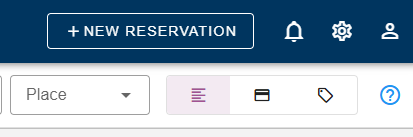
1. Vue d'état
Sur le tableau de planification, vous avez accès à la fois à la vue du statut et à la vue des paiements. Dans l'image ci-dessous, vous pouvez facilement basculer entre les deux vues en cliquant sur la zone rouge en surbrillance. Cette section se concentrera sur la vue du statut, qui vous permet de voir le statut actuel d'une réservation.
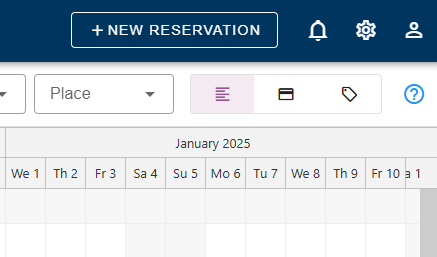
La vue d'état vous permet de voir facilement l'état actuel d'une réservation. Chaque couleur indique un état différent. En déplaçant le curseur sur les réservations, vous pourrez voir l'état de chaque réservation.
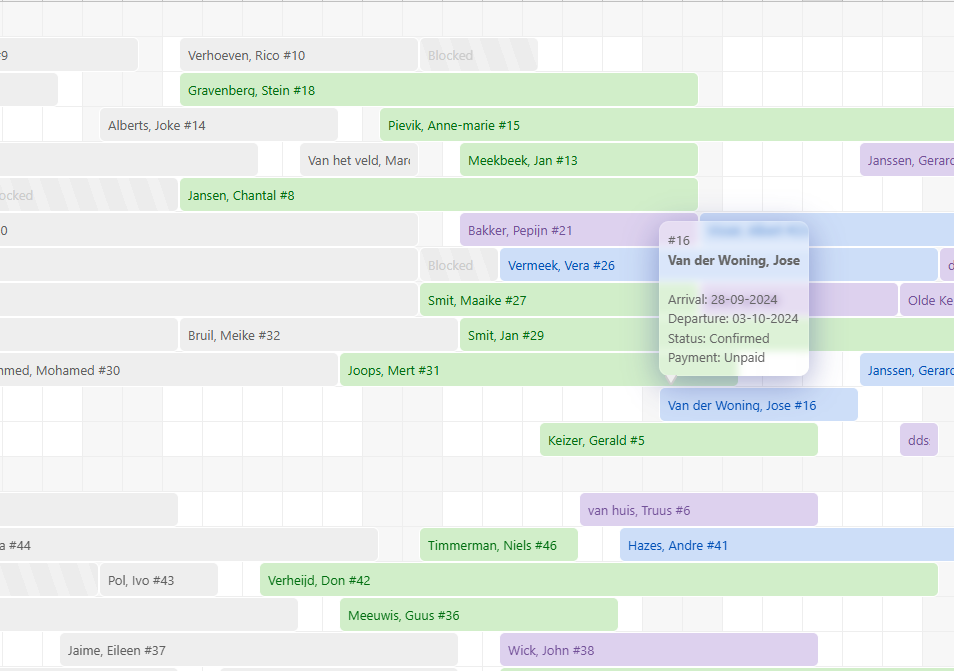
Comme vous pouvez le voir sur la photo ci-dessus, les réservations marquées en gris clair/rayé sont des périodes bloquées.
2. Vue du paiement
Vous pouvez également consulter l'état du paiement pour chaque réservation en plus de la vue d'état.
En cliquant sur le symbole carte/paiement, vous pouvez basculer entre la vue statut et la vue paiement sur le tableau de bord. De cette façon, vous pouvez facilement voir quelle réservation est payée ou doit encore être payée.
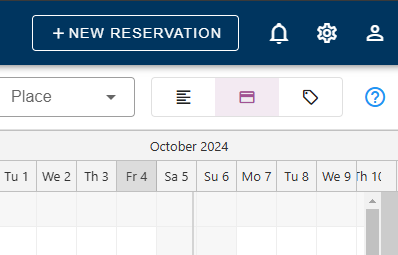
Après avoir basculé dans ce mode, chaque réservation prendra une couleur différente. Rouge pour les réservations avec un statut de paiement « ouvert », jaune pour les réservations « partiellement payées » et vert pour le statut « payées ».
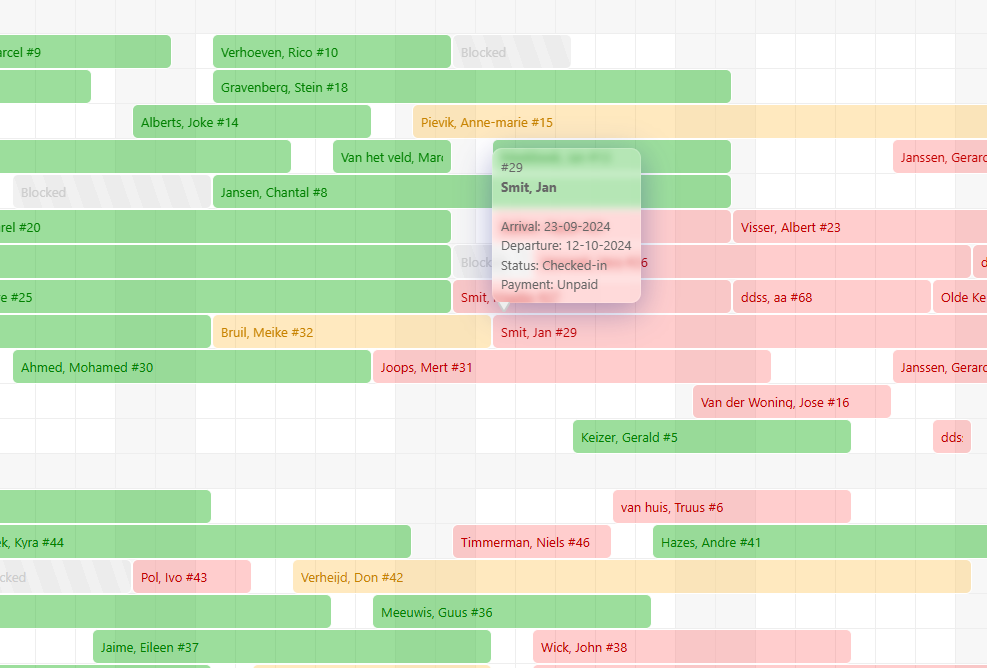
3. Affichage des balises
Pour les abonnements Premium, il est également possible de configurer des tags et d'utiliser la vue des tags. En cliquant sur le symbole du tag, vous pouvez passer à la vue des tags et définir les tags que vous souhaitez utiliser et leur couleur. Si vous souhaitez continuer à utiliser la même vue des tags, vous pouvez cliquer sur l'icône « Enregistrer » ci-dessous pour que l'aperçu soit enregistré avec les tags que vous souhaitez.
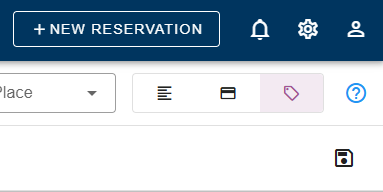
En ajoutant une balise avec une couleur, les réservations avec cette balise spécifique seront affichées dans cette couleur sur le tableau des horaires.